你是不是也和我一样,有时候想记录下和远方朋友或家人的Skype视频聊天呢?别急,今天就来手把手教你如何操作Skype录屏,让你的美好时光留下永恒的印记!
一、准备工作

在开始录屏之前,先来准备一下必要的工具:
1. 电脑:一台运行Windows或Mac系统的电脑。
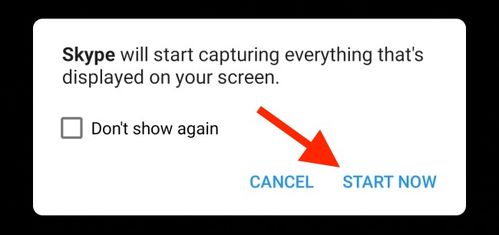
2. Skype:确保你的电脑上安装了最新版本的Skype。
3. 屏幕录制软件:虽然Skype本身有录屏功能,但为了更灵活的操作,我们还可以使用第三方屏幕录制软件,如OBS Studio、Camtasia等。
二、Skype内置录屏
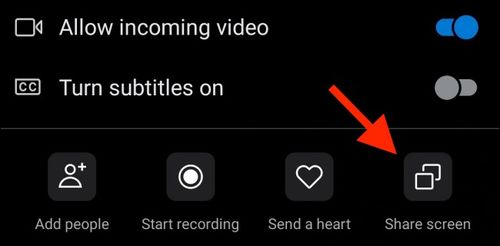
Skype内置的录屏功能非常简单易用,下面是具体步骤:
1. 打开Skype:登录你的Skype账号,找到你想录屏的联系人。
2. 开始视频通话:点击视频通话按钮,与对方建立连接。
3. 打开录制按钮:在视频通话界面,你会看到一个圆形的录制按钮,点击它开始录制。
4. 结束录制:当你想要停止录制时,再次点击录制按钮,或者直接关闭视频通话窗口。
注意:Skype内置录屏只能录制视频通话内容,无法录制电脑屏幕上的其他操作。
三、第三方屏幕录制软件
如果你需要录制电脑屏幕上的其他内容,或者想要更高级的编辑功能,可以使用第三方屏幕录制软件。以下以OBS Studio为例:
1. 下载并安装OBS Studio:访问OBS Studio官网下载最新版本,并安装到你的电脑上。
2. 打开OBS Studio:运行OBS Studio,你会看到一个空白的界面。
3. 添加Skype源:点击“+”按钮,选择“窗口捕获”,然后选择Skype窗口。
4. 添加屏幕源(可选):如果你需要录制电脑屏幕上的其他内容,可以继续添加“显示器捕获”或“图形捕获”源。
5. 设置输出:点击“设置”按钮,在“输出”选项卡中设置输出文件格式、编码器、分辨率等参数。
6. 开始录制:回到主界面,点击“开始录制”按钮,开始录制视频。
7. 结束录制:录制完成后,点击“停止录制”按钮,OBS Studio会自动保存录制文件。
四、注意事项
1. 隐私保护:在录制视频时,请确保你的视频内容不涉及隐私问题,避免泄露个人信息。
2. 电脑性能:录制视频会占用电脑的CPU和内存资源,请确保你的电脑性能足够支持。
3. 软件兼容性:不同版本的Skype和屏幕录制软件可能存在兼容性问题,请确保使用最新版本。
通过以上步骤,相信你已经学会了如何使用Skype录屏。现在,你可以轻松记录下与亲朋好友的美好时光,让回忆永存!
